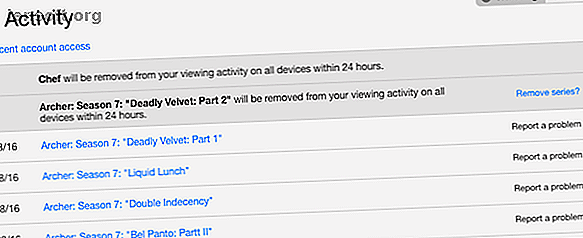
Η Netflix διατηρεί τη διακοπή; 10 διορθώσεις για θέματα αναπαραγωγής
Διαφήμιση
Η Netflix συνεχίζει να σταματάει; Οι πιθανότητες είναι, μία από τις δέκα διορθώσεις σε αυτό το άρθρο θα βοηθήσει.
Το Netflix είναι η καλύτερη υπηρεσία συνεχούς ροής βίντεο, αλλά δεν είναι χωρίς τα ελαττώματά του. Μερικοί άνθρωποι μπορεί να αποφεύγουν ακόμη και να εγγραφούν στο Netflix λόγω των μικρών ενοχλήσεών του. Αλλά στην πραγματικότητα, υπάρχουν τρόποι να διορθώσουμε τα μικρά, γεμάτα προβλήματα.
Οι περισσότεροι άνθρωποι έχουν τις ίδιες καταγγελίες για το Netflix, πράγμα που σημαίνει ότι υπάρχουν διαθέσιμες λύσεις στο διαδίκτυο. Δεν είναι όλες αυτές οι λύσεις τέλειες, αλλά είναι αρκετά καλές που μετά την εφαρμογή τους, τα πλεονεκτήματα του Netflix αντισταθμίζουν τα μειονεκτήματα.
Ακολουθούν ορισμένα κοινά προβλήματα που αντιμετωπίζουν οι χρήστες με το Netflix και οι λύσεις τους.
1. Πώς να διαγράψετε το "Continue Watching" στο Netflix;

Εάν παρακολουθήσετε μια ταινία και την σταματήσετε πριν από τις πιστώσεις, θα εμφανιστεί στη λίστα "Συνέχεια παρακολούθησης". Για να το ξεφορτωθείτε, μεταβείτε στη διεύθυνση www.netflix.com/WiViewingActivity. Εδώ θα δείτε μια λίστα όλων των ταινιών που έχετε παρακολουθήσει, οι οποίες θα εμφανίζονται από τα πιο πρόσφατα έως τα παλαιότερα. Κάντε κλικ στο X δίπλα σε οποιοδήποτε τίτλο για να το καταργήσετε.
Για τηλεοπτικές εκπομπές, κάνοντας κλικ στο X δίπλα σε ένα επεισόδιο, θα καταργηθεί το συγκεκριμένο επεισόδιο. Θα δείτε επίσης μια προτροπή που λέει, Remove Series; Αν θέλετε να αφαιρέσετε κάθε επεισόδιο αυτής της σειράς από τη λίστα που παρακολουθήσατε πρόσφατα ή από τη λίστα συνεχούς παρακολούθησης, επιλέξτε αυτή την επιλογή.
2. Πώς μπορώ να βελτιώσω τις προτάσεις ταινιών Netflix;

Σύμφωνα με την Netflix, υπάρχει μόνο ένας τρόπος να ασκήσετε οποιοδήποτε έλεγχο στις συστάσεις σας. Αφού παρακολουθήσετε οποιαδήποτε ταινία ή τηλεοπτική εκπομπή, δώστε τη βαθμολογία. Για να δείτε μια πλήρη λίστα τίτλων που έχετε αξιολογήσει, μεταβείτε στη διεύθυνση netflix.com/MoviesYouveSeen. Το Netflix χρησιμοποιεί αυτές τις εξατομικευμένες αξιολογήσεις για να κατανοήσει τα γούστα σας, γι 'αυτό ίσως χρειαστεί να βελτιώσετε τη λίστα.
Αυτές οι αξιολογήσεις είναι μόνο ένα μέρος του παζλ όμως. Πώς Netflix ξέρει ακριβώς τι θέλετε να παρακολουθήσετε Πώς Netflix γνωρίζει ακριβώς τι θέλετε να παρακολουθήσετε Πώς Netflix γνωρίζει ακριβώς τι θέλετε να παρακολουθήσετε Netflix ανόδου για να είναι η κύρια υπηρεσία συνεχούς ροής στον κόσμο δεν ήταν τυχαίο. Βασίστηκε σε μια συνταγή δεδομένων και συναισθημάτων που σημαίνει ότι η εταιρεία ξέρει πάντα τι θέλετε να παρακολουθήσετε. Διαβάστε περισσότερα είναι λίγο πιο περίπλοκο. Με λίγα λόγια, οι αξιολογήσεις σας, οι ταινίες που έχετε δει, οι αξιολογήσεις άλλων μελών με παρόμοια γούστο με τη δική σας και ο κατάλογος των τίτλων υπολογίζονται από έναν αλγόριθμο για να καταλάβετε τι εμφανίζεται στην ενότητα που συνιστάται για εσάς από το Netflix.
3. Πώς μπορώ να επαναφέρω τον λογαριασμό μου Netflix Επιστροφή στην προεπιλογή;

Εάν θέλετε να απαλλαγείτε από όλα όσα έχετε παρακολουθήσει μέχρι τώρα και να επαναφέρετε το Netflix σας στις προεπιλεγμένες ρυθμίσεις του, πρέπει να διαγράψετε το προφίλ σας . Μεταβείτε στο netflix.com/EditProfiles, κάντε κλικ στο προφίλ που θέλετε να επαναφέρετε και κάντε κλικ στην επιλογή Διαγραφή προφίλ για να την επιβεβαιώσετε.
Αυτό θα απαλειφθεί ολόκληρο το ιστορικό του προφίλ του Netflix, συμπεριλαμβανομένης της λίστας της λίστας μου, της λίστας που παρακολουθήσατε πρόσφατα και των αξιολογήσεών σας. Στη συνέχεια, μπορείτε να δημιουργήσετε ένα νέο προφίλ και να ξεκινήσετε από το μηδέν. Διαβάστε τον ανεπίσημο οδηγό μας για το Netflix Ο τελευταίος οδηγός Netflix: Όλα όσα θέλατε να μάθετε για το Netflix Ο τελευταίος οδηγός Netflix: Όλα όσα θέλατε να μάθετε για το Netflix Αυτός ο οδηγός προσφέρει όλα όσα πρέπει να ξέρετε για τη χρήση του Netflix. Είτε είστε νέος συνδρομητής είτε είστε έχων έμπνευση της καλύτερης υπηρεσίας streaming εκεί έξω. Διαβάστε περισσότερα για τις λεπτότερες λεπτομέρειες από την αρχή.
4. Πώς βλέπω το Netflix σε HD 1080p;

Δυστυχώς, το Netflix υποστηρίζει μόνο βίντεο Full HD 1080p σε δύο προγράμματα περιήγησης: Microsoft Edge σε Windows και Safari σε macOS. Επομένως, αν θέλετε να παρακολουθήσετε ταινίες Full HD στον υπολογιστή σας, βεβαιωθείτε ότι χρησιμοποιείτε ένα από αυτά.
Google Chrome, Mozilla Firefox, Opera και κάθε άλλο πρόγραμμα περιήγησης που σας ενδιαφέρει να αναπαράγετε μόνο βίντεο 720p HD και όχι βίντεο Full HD 1080p. Η Netflix δεν εξήγησε τον λόγο πίσω από αυτή την κίνηση.
Ωστόσο, μπορείτε να παρακάμψετε αυτόν τον περιορισμό με μια επέκταση. Η επέκταση Netflix 1080p για το Chrome αναγκάζει τα βίντεο να προβάλλονται σε ροή 1080p Full HD και επιτρέπει επίσης ήχο surround 5.1.
Λήψη: Netflix 1080p για το Chrome (δωρεάν)
Αν δεν θέλετε αυτή την επέκταση, δοκιμάστε το Microsoft Edge ή το Safari. Πριν κάνετε το διακόπτη, ελέγξτε μερικά πράγματα:
- Βεβαιωθείτε ότι η οθόνη σας είναι Full HD 1080p ελέγχοντας την εγγενή ανάλυση. Αν είναι 1920 × 1080 ή 1680 × 1050, τότε θα παρατηρήσετε μια διαφορά πηγαίνοντας Full HD. Αν η ανάλυση της οθόνης σας είναι 1366 × 768 ή χαμηλότερη, τότε μην ενοχλείτε τα προγράμματα περιήγησης αλλαγής; ραβδί με 720p.
- Μεταβείτε στη διεύθυνση netflix.com/HdToggle και ρυθμίστε την στο High, έτσι ώστε να είναι προεπιλεγμένη η εκκίνηση της υψηλότερης δυνατής ανάλυσης στην οθόνη σας.
5. Γιατί οι εμφανίσεις εξαφανίζονται από το Netflix;

Κάθε 30 ημέρες, το Netflix προσθέτει και αφαιρεί ταινίες και τηλεοπτικές εκπομπές. Αυτό συμβαίνει επειδή η Netflix αποκτά δικαιώματα για αυτούς τους τίτλους για περιορισμένο χρονικό διάστημα. Μόλις τελειώσει ο χρόνος, η Netflix πρέπει να αποφασίσει να ανανεώσει τα δικαιώματα ή να τα εγκαταλείψει. Σε ορισμένες περιπτώσεις, η Netflix παραιτείται από αυτά τα δικαιώματα, επομένως η ταινία ή η εκπομπή έχει αφαιρεθεί.
Υπάρχουν δύο τρόποι για να μάθετε ποιες ταινίες και τηλεοπτικές εκπομπές εξέρχονται από το Netflix τις επόμενες 30 ημέρες. Αν έχετε προσθέσει έναν τίτλο στην ενότητα Η λίστα μου, μια μικρή ενημέρωση στην εφαρμογή Netflix θα σας πει ότι ο τίτλος λήγει τις επόμενες 30 ημέρες. Μπορείτε επίσης να ελέγξετε την ενότητα "Λεπτομέρειες" κάθε βίντεο που θα βρείτε όταν λήξει.
Ο καλύτερος τρόπος, όμως, είναι μέσω ενός ιστότοπου τρίτου μέρους. Υπάρχουν πολλές ιστοσελίδες που παρακολουθούν τι έρχεται και πηγαίνει στο Netflix. Μεταβείτε στο ιστολόγιο What's Expiring On Netflix για να βρείτε μια πλήρη λίστα τίτλων που θα αφαιρεθούν από την υπηρεσία τον τρέχοντα μήνα και την ημερομηνία που θα φύγει. Κάθε τίτλος συνδέεται με τη σελίδα του Netflix, σε περίπτωση που θέλετε να το παρακολουθήσετε αμέσως.
6. Πώς μοιράζομαι τις συστάσεις του Netflix;

Υπάρχουν δύο εργαλεία για την κοινή χρήση οποιουδήποτε τίτλου Netflix που συστήνετε. Πρώτον, μέσω του μενού κοινής χρήσης της εφαρμογής Netflix και δεύτερον μέσω της εφαρμογής Flixtape.
Σε μια συσκευή iOS ή Android, αναζητήστε την ταινία ή την εμφάνιση που σας αρέσει. Θα δείτε το εικονίδιο "Κοινή χρήση", όπως το περίγραμμα στην εικόνα παραπάνω. Αγγίξτε το για να λάβετε μια λίστα με όλες τις εφαρμογές του τηλεφώνου που μπορείτε να χρησιμοποιήσετε για να μοιραστείτε αυτόν τον τίτλο.
Διαφορετικά, μεταβείτε στο Flixtape και κάντε κλικ στην επιλογή Make My Own για να δημιουργήσετε τη δική σας λίστα αναπαραγωγής αγαπημένων Netflix. Προσθέστε τις ταινίες και τις εκπομπές που θέλετε και μοιραστείτε τις. Συνδέεται με τον κατάλογο της περιοχής σας, οπότε βεβαιωθείτε ότι το μοιράζεστε με κάποιον στην ίδια περιοχή, διαφορετικά κάποιο από το περιεχόμενο που προσθέτετε δεν θα εμφανίζεται για αυτούς.
7. Γιατί συνεχίζει η Netflix η διακοπή ή η παύση;

Μπορεί να υπάρχουν πολλοί λόγοι για τους οποίους το Netflix σας διακόπτει ή σταματάει ή λειτουργεί πιο αργά από το συνηθισμένο. Πιθανότατα, ο πάροχος ISP σας θωρακίζει Netflix Είναι ο μεταφορέας σας επιβραδύνει την απεριόριστη σύνδεση δεδομένων σας; Πώς να αποφύγετε την απώλεια δεδομένων Ο μεταφορέας σας επιβραδύνει την απεριόριστη σύνδεση δεδομένων σας; Πώς να αποφύγετε τον περιορισμό των δεδομένων Αν είστε σε ένα απεριόριστο σχέδιο που έχει θρυμματιστεί όταν ξεπεράσετε ορισμένα όρια ή έχετε ένα ανώτατο όριο δεδομένων, όπως κάνουν οι περισσότεροι άνθρωποι, αυτό το άρθρο προσφέρει συμβουλές για το πώς να ελαφρύνει τον πόνο. Διαβάστε περισσότερα . Για να ελέγξετε αν συμβαίνει αυτό, χρησιμοποιήστε την εφαρμογή FAST του Netflix για να ελέγξετε την ταχύτητα του Internet σας.
Το FAST είναι διαθέσιμο ως ιστότοπος (fast.com), καθώς και ως εφαρμογή σε iOS και Android. Θα σας πει τι ταχύτητες μπορείτε να κατεβάσετε τα βίντεο Netflix στο, και αυτό μπορεί να διαφέρει από την διαφημιζόμενη ταχύτητα της σύνδεσής σας στο διαδίκτυο. Ακόμα κι αν το Speedtest.net αναφέρει μια διαφορετική ταχύτητα, μπορείτε να μάθετε την ταχύτητα Netflix μέσω του FAST.
Εάν το FAST εμφανίζει χαμηλότερες ταχύτητες από ό, τι περίμενε, θα πρέπει να μιλήσετε με τον ISP σας.
Λήψη: FAST για Android | iOS (δωρεάν)
8. Πώς μπορώ να μειώσω τη χρήση δεδομένων κινητής τηλεφωνίας στο Netflix;

Αν χρησιμοποιείτε Netflix σε smartphone ή tablet, μπορείτε να προσαρμόσετε τις ρυθμίσεις έτσι ώστε να λειτουργεί μόνο σε Wi-Fi ή να χρησιμοποιεί λιγότερα δεδομένα μειώνοντας την ποιότητα. Στην εφαρμογή Netflix, μεταβείτε στο Μενού > Ρυθμίσεις εφαρμογής > Χρήση κυψελοειδών δεδομένων > Απενεργοποίηση για να χρησιμοποιήσετε μόνο Wi-Fi.
Αν θέλετε να συνεχίσει να λειτουργεί χωρίς Wi-Fi, μπορείτε εναλλακτικά να επιλέξετε Χαμηλή, Μεσαία ή Υψηλή για να ορίσετε ποια ποιότητα θα μεταδώσουν τα βίντεο.
Αυτό επηρεάζει μόνο την εφαρμογή Netflix για κινητά, αλλά όχι τις ρυθμίσεις του κύριου λογαριασμού σας.
9. Πώς μπορώ να παρακάμψω τους τίτλους Intro κατά την παρακολούθηση του Netflix;

Με κάποιες εκπομπές, το Netflix προσφέρει ένα κουμπί "Skip Intro" μόλις αρχίσει η αναπαραγωγή της ακολουθίας τίτλου. Αλλά αυτό δεν είναι ένα καθολικό χαρακτηριστικό για όλες τις τηλεοπτικές σειρές.
Για εκθέσεις όπου δεν είναι διαθέσιμες, μπορείτε ακόμα να διευκολύνετε την παράλειψη. Μετρήστε το μήκος μία φορά και χρησιμοποιήστε τα έξυπνα κουμπιά γρήγορης προώθησης στα τηλέφωνα ή τις συντομεύσεις πληκτρολογίου σε υπολογιστές.
Στις εφαρμογές για κινητά, μπορείτε να παραλείψετε τα 30 δευτερόλεπτα. Για παράδειγμα, μια γρήγορη μέτρηση δείχνει ότι η εισαγωγή του House of Cards είναι περίπου 1 λεπτό και 35 δευτερόλεπτα. Έτσι, τρεις βρύσες και θα σας σωθεί από την επανάληψη αυτών όταν είστε binge-βλέποντας τηλεόραση στο Netflix Τα πλεονεκτήματα και τα μειονεκτήματα της Binge-Watching τηλεόραση Τα πλεονεκτήματα και τα μειονεκτήματα της Binge-Watching τηλεόραση Binge-παρακολουθεί είναι ένα πρόσφατο φαινόμενο που σχεδόν όλοι έχει κάνει ευχαριστίες στους Netflix, Hulu και Amazon Prime. Αλλά για όλα τα διάφορα πλεονεκτήματα, έχει επίσης κάποια μειονεκτήματα. Διαβάστε περισσότερα .
Σε Windows ή Mac, θα χρειαστεί να χρησιμοποιήσετε συντομεύσεις πληκτρολογίου. Πατήστε Shift + Δεξιά για να προχωρήσετε 10 δευτερόλεπτα προς τα εμπρός. Κρατώντας πατημένο το Shift, μπορείτε να πατήσετε επανειλημμένα το κουμπί Δικαίωμα μέχρι να χτυπήσετε το σημείο που θέλετε. Αν παραλείψετε πάρα πολύ, πατήστε Shift + Αριστερά για να γυρίσετε προς τα πίσω 10 δευτερόλεπτα.
10. Έχει καταστραφεί ο λογαριασμός σας Netflix;

Εάν υποψιάζεστε ότι κάποιος χρησιμοποιεί το Netflix χωρίς να το γνωρίζετε, καλό θα ήταν να πάρετε την ασφαλή επιλογή και να μάθετε με βεβαιότητα. Μεταβείτε στη διεύθυνση netflix.com/ManageDevices και αποσυνδεθείτε από όλες τις συσκευές στις οποίες έχει συνδεθεί ο λογαριασμός σας Netflix.
Στη συνέχεια, συνδεθείτε ξανά στο Netflix και αλλάξτε τον κωδικό πρόσβασής σας. Χρησιμοποιήστε αυτές τις συμβουλές για να δημιουργήσετε έναν ασφαλή, άθλιο κωδικό πρόσβασης 6 Συμβουλές για τη δημιουργία ενός Unbreakable Password που μπορείτε να θυμάστε 6 Συμβουλές για τη δημιουργία ενός Unbreakable Password που μπορείτε να θυμάστε Εάν οι κωδικοί πρόσβασης δεν είναι μοναδικοί και άθικτοι, μπορείτε επίσης να ανοίξετε την μπροστινή πόρτα και καλέστε τους ληστές για μεσημεριανό γεύμα. Διαβάστε περισσότερα . Σε περίπτωση που εξακολουθείτε να βλέπετε ύποπτη δραστηριότητα στο λογαριασμό σας, πρέπει να επικοινωνήσετε με την Netflix για να επιλύσετε το πρόβλημα.
Οποιαδήποτε άλλα προβλήματα Netflix χρειάζεστε για τον καθορισμό;
Όσο φανταστικό είναι το Netflix, οι χρήστες αντιμετωπίζουν προβλήματα με αυτό, και αυτός ο κατάλογος καλύπτει μόνο μερικούς από αυτούς. Υπάρχουν και άλλα προβλήματα που επηρεάζουν μόνο μερικούς χρήστες, όπως το "Σφάλμα εμφάνισης" σε Mac ή Netflix που έχει κολλήσει στο 25% κατά την προσωρινή αποθήκευση. Καθένα από αυτά απαιτεί διαφορετικές λύσεις που βασίζονται στο υλικό σας, γι 'αυτό αναζητήστε στο Google τις απαντήσεις αυτές.
Η Netflix δοκιμάζει πάντα νέα πράγματα. Για παράδειγμα, ξεκίνησε πρόσφατα "έξυπνες λήψεις" για να διαγράψει τα κατεβασμένα επεισόδια που έχετε δει και να κατεβάσετε περισσότερα επεισόδια όταν βρίσκεστε σε Wi-Fi. Ελέγξτε αυτές τις συμβουλές για τη διαχείριση αυτού που βλέπετε στο Netflix 5 Απλές συμβουλές για τη διαχείριση όσων βλέπετε στο Netflix 5 Απλές συμβουλές για τη διαχείριση αυτού που παρακολουθείτε στο Netflix Με τόσα πολλά καλά πράγματα στο Netflix, γίνεται όλο και πιο δύσκολο να διαχειριστείτε αυτό που παρακολουθείτε. Αυτό το άρθρο περιγράφει απλές συμβουλές για να σας βοηθήσει να διατηρήσετε το περιεχόμενό σας Netflix οργανωμένο. Διαβάστε περισσότερα .
Εξερευνήστε περισσότερα σχετικά με: Streaming Media, Netflix, Αντιμετώπιση προβλημάτων.

